크롬북을 스마트 TV에 화면 미러링하기 - 자세한 가이드
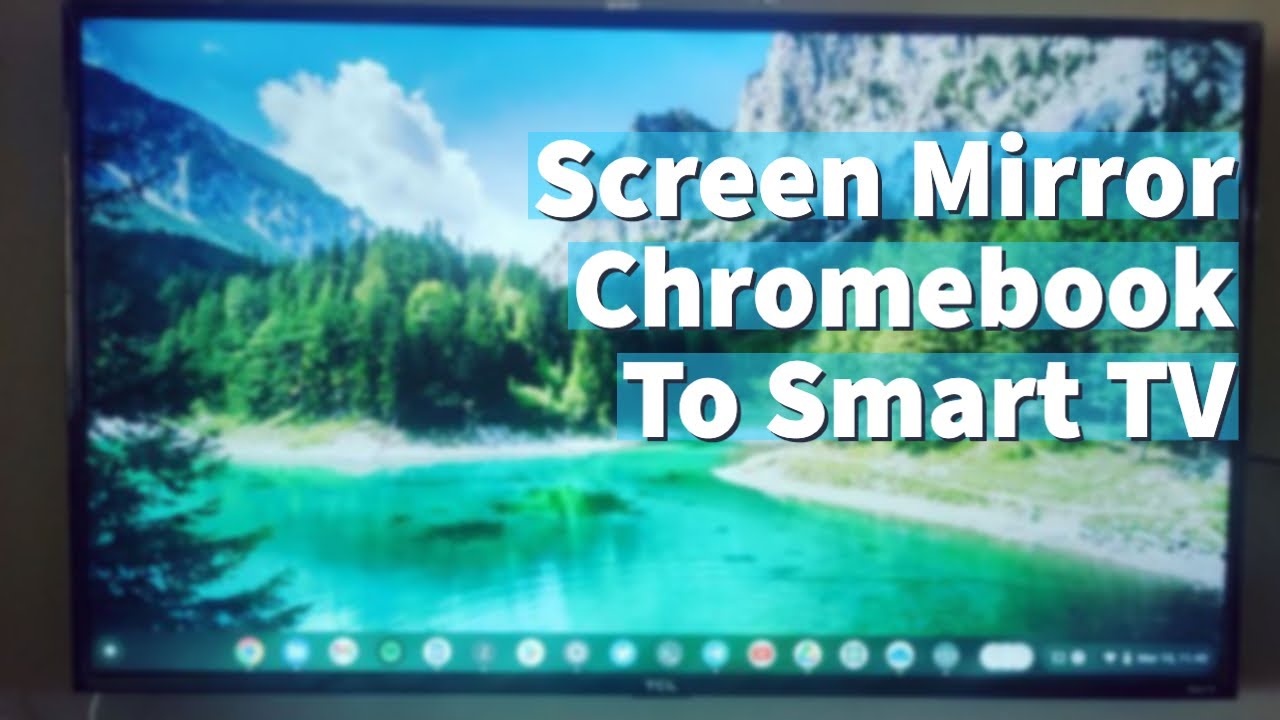
크롬북이 제공하는 멋진 기능 중 하나는 컴퓨터 화면을 스마트 TV로 전송하거나 미러링하는 기능입니다. 스크린 캐스팅은 크롬북 기능의 근간이 되는 크롬 브라우저에 직접 내장되어 있기 때문에 이 과정은 복잡하지 않고 매끄럽게 이루어집니다.
전제 조건 충족
스마트 TV로 크롬북의 스크린 캐스팅을 시작하기 전에 다음 조건을 충족하는지 확인하세요:
- 크롬북과 스마트 TV가 동일한 Wi-Fi 네트워크에 연결되어 있는지 확인하세요. 화면 미러링 기능이 제대로 작동하려면 이 과정이 필수입니다.
- 로컬 화면 미러링이 중단되지 않도록 크롬북에서 VPN을 끄세요.
- TV가 Chromecast를 지원하는지 확인하세요. 대부분의 Android 스마트 TV에는 Chromecast가 내장되어 있습니다. TV가 그렇지 않은 경우, 크롬캐스트를 지원하는 스트리밍 기기를 구입하는 것이 좋습니다. Google Chromecast, Xiaomi Mi Box 또는 Nvidia Shield와 같은 기기는 이러한 호환성을 제공합니다.
참고: Roku 및 Fire TV와 같은 다른 플랫폼은 Chromecast가 아닌 Miracast를 제공하며, 넷플릭스 또는 유튜브와 같은 특정 동영상 웹사이트로 캐스팅을 제한할 수 있습니다.
특정 Chrome 탭 미러링
Chrome 브라우저에서 특정 탭을 TV로 전송하려면 다음 단계를 따르세요:
- Chrome 브라우저를 열고 필요한 탭으로 이동합니다.
- Chrome 브라우저에서 '메뉴' 옵션을 클릭하고 '인쇄' 옵션 아래에서 '전송'을 탭합니다.
- 호환되는 장치 목록에서 스마트 TV를 선택합니다.
- 탭이 TV에 미러링됩니다.
전송을 중지하려면 시스템 트레이에서 '중지'를 탭하거나 Chrome 브라우저에서 '전송' 아이콘을 다시 사용해 '전송 중지' 옵션을 선택하세요.
전체 크롬북 화면 미러링
실행 중인 모든 애플리케이션을 포함하여 전체 화면을 전송하려면 다음 지침을 따르세요:
- Chrome 브라우저에서 '메뉴'를 클릭하고 '캐스트'를 탭합니다.
- '소스'를 탭하고 '데스크톱 전송'을 선택합니다.
- 이제 데스크톱 전체가 TV에 미러링됩니다.
전송을 중지하려면 Chrome 브라우저에서 '전송' 아이콘을 사용하여 전송할 디스플레이를 선택한 후 '전송 중지'를 클릭합니다.
비디오 미러링
지원되는 웹사이트에서 동영상을 캐스팅하려면 다음 단계를 따르세요:
- YouTube 또는 기타 지원되는 웹사이트로 이동합니다.
- 동영상에서 '캐스트' 아이콘을 찾아 선택합니다.
- 사용 가능한 옵션에서 TV 또는 Chromecast를 선택합니다.
전송을 중지하려면 동영상에서 '전송' 아이콘을 선택하고 TV 또는 Chromecast를 탭합니다. 그런 다음 '캐스팅 중지'를 탭합니다.
결론: 🏁
이제 끝났습니다! 크롬 탭, 전체 데스크톱 또는 동영상을 크롬북에서 스마트 TV로 간편하게 전송할 수 있습니다. 이 가이드에서는 크롬북에서 화면 미러링을 시작하는 모든 단계를 자세히 안내합니다. 이 기능을 사용해 시청 경험을 극대화하세요. 이제 크롬북의 콘텐츠를 더 큰 화면에서 즐길 수 있습니다. 즐겨보세요! 😃
자주 묻는 질문
화면 미러링이란 무엇인가요?
화면 미러링은 컴퓨터나 스마트폰의 콘텐츠를 스마트 TV 화면에 표시하거나 미러링할 수 있는 기능입니다.
화면 미러링에 사용할 수 있는 기기는 무엇인가요?
화면 미러링은 크롬북, 스마트폰, 태블릿, 스마트 TV 등 다양한 기기 간에 사용할 수 있습니다.
크롬북을 스마트 TV에 화면 미러링할 수 있나요?
예, 스마트 TV에 화면 미러링 또는 캐스트 기능이 있는 경우에만 가능합니다.
Wi-Fi 없이 크롬북을 TV에 스크린 미러링할 수 있나요?
아니요, 스마트 TV에 크롬북을 화면 미러링하려면 안정적인 Wi-Fi 연결이 필요합니다.
크롬북에서 화면 미러링을 하려면 특정 앱이나 도구가 필요한가요?
아니요, 크롬북에는 Chrome OS 화면 미러링 기능이 내장되어 있습니다. 하지만 스마트 TV 모델에 따라 특정 도구나 앱이 필요할 수 있습니다.
화면 미러링 과정에서 랙이 발생하나요?
일반적으로 대답은 '아니오'입니다. 하지만 이는 인터넷 연결 속도와 안정성에 따라 크게 달라집니다.
크롬북을 스마트 TV에 무선으로 화면 미러링할 수 있나요?
예, 무선으로 스마트 TV에 크롬북을 화면 미러링할 수 있습니다.
화면 미러링이 작동하지 않는 이유는 무엇인가요?
인터넷 연결 문제, 디바이스 간 호환성 문제, 디바이스에서 캐스트 기능이 비활성화되어 있는 경우 등 여러 가지 이유가 있을 수 있습니다.
기기 간 거리에 관계없이 스크린 미러링이 가능한가요?
아니요, 기기는 최적의 연결을 위해 같은 방에 있는 것이 이상적이며 적당한 거리에 있어야 합니다.
미러링된 콘텐츠를 스크린 미러링할 수 있나요?
아니요, 저작권이 있는 자료나 보호 대상 콘텐츠는 일반적으로 화면 미러링이 불가능합니다.
화면 미러링 품질이 좋지 않은 이유는 무엇인가요?
화면 미러링 중 화질이 좋지 않은 것은 인터넷 연결이 느리거나 불안정하기 때문일 수 있습니다. 크롬북과 스마트 TV가 모두 강력한 네트워크에 연결되어 있는지 확인하세요.
화면 미러링 중에도 장치를 계속 사용할 수 있나요?
예, 화면 미러링 중에도 장치를 사용할 수 있습니다. 하지만 디바이스에서 수행하는 모든 작업은 미러링된 화면에도 표시된다는 점을 기억하세요.
화면 미러링하는 동안 다른 사람이 내 스마트 TV에 연결할 수 있나요?
아니요, 화면 미러링 중일 때는 TV가 크롬북에만 연결되며 이 시간 동안 다른 어떤 기기에서도 TV에 연결할 수 없습니다.
화면 미러링 중에 소리는 들리지만 영상이 없는 이유는 무엇인가요?
지원되지 않는 동영상 형식 또는 연결 문제 때문일 수 있습니다. 설정을 확인하고 다시 시도하세요.
화면 미러링을 중지하려면 어떻게 해야 하나요?
화면 미러링 설정에서 '중지' 버튼을 클릭하거나 디바이스 연결을 해제하여 화면 미러링을 중지할 수 있습니다.
스크린 미러링에 HDMI 케이블이 필요한가요?
아니요, 크롬북의 화면 미러링은 무선으로 이루어지므로 HDMI 케이블이 없어도 할 수 있습니다.
스마트 TV가 아닌 다른 기기에 크롬북을 스크린 미러링할 수 있나요?
일반적으로 스마트 TV가 아닌 기기에는 화면 미러링에 필요한 기술이 없을 수 있으므로 일반적으로는 불가능합니다. 하지만 크롬캐스트와 같은 추가 하드웨어를 사용하면 가능할 수 있습니다.
화면 미러링 중에도 크롬북에서 인터넷을 사용할 수 있나요?
예. 화면 미러링은 인터넷 액세스를 제한하지 않습니다. 화면 미러링 중에도 크롬북에서 인터넷 검색을 계속할 수 있습니다.
어떤 유형의 파일을 화면 미러링할 수 있나요?
동영상, 사진, 문서 등 크롬북에서 열 수 있는 모든 파일을 화면 미러링할 수 있습니다.
화면 미러링 기능이 내 설정에 표시되지 않는 이유는 무엇인가요?
디바이스 소프트웨어에 문제가 있을 수 있습니다. 최신 버전인지 확인하고 디바이스를 다시 시작해 보세요.
크롬북에서 화면 미러링의 볼륨을 조절할 수 있나요?
예, 크롬북에서 화면 미러링의 볼륨을 조절할 수 있습니다. 하지만 이는 스마트 TV 설정에 따라 달라질 수 있습니다.
스마트 TV에서 화면 미러링을 제어할 수 없는 이유는 무엇인가요?
화면 미러링은 소스 기기에 의해 제어되므로 미러링된 콘텐츠는 스마트 TV가 아닌 크롬북에서 제어해야 합니다.
크롬북을 여러 대의 TV에 동시에 스크린 미러링할 수 있나요?
일반적으로 한 번에 한 대의 기기에만 크롬북을 화면 미러링할 수 있습니다.
화면 미러링 시 가로 보기를 사용할 수 있나요?
예, 미러링된 콘텐츠의 방향은 일반적으로 크롬북 화면의 방향을 따릅니다.
화면 미러링이 갑자기 중지되면 어떻게 해야 하나요?
인터넷 연결, 설정, 디바이스가 여전히 연결되어 있는지 확인하세요. 필요한 경우 장치를 다시 시작하거나 화면 미러링 프로세스를 다시 시작합니다.
USB를 통해 화면 미러링을 수행할 수 있나요?
아니요, 크롬북의 화면 미러링은 무선으로 작동하도록 설계되었으며 일반적으로 USB 연결을 통한 미러링은 지원하지 않습니다.
크롬북을 화면 미러링하려면 Google 계정이 필요한가요?
아니요, 크롬북에서 스마트 TV로 화면을 미러링하는 데는 Google 계정이 필요하지 않습니다.
화면 미러링 중에 오디오가 지연되는 이유는 무엇인가요?
화면 미러링 중 오디오 지연은 인터넷 연결이 느리거나 크롬북 또는 스마트 TV의 오디오 설정 문제로 인해 발생할 수 있습니다.
크롬북에서 다른 애플리케이션을 사용하는 동안 백그라운드에서 화면 미러링을 할 수 있나요?
아니요, 다른 애플리케이션이나 프로그램을 열기 위한 변경 사항을 포함하여 크롬북의 화면에 표시되는 모든 내용이 미러링됩니다.
화면 미러링 도중에 오디오 출력을 전환할 수 있나요?
예, 화면 미러링 중에 오디오 출력을 전환할 수 있지만, 디바이스가 재정렬되는 동안 미러링 프로세스가 잠시 중단될 수 있습니다.
 ping.fm
ping.fm 